Après la fin d'analyse, le Scanner Dr.Web informe seulement sur les menaces détectées et propose des actions optimales pour leur neutralisation. Vous pouvez neutraliser toutes les menaces détectées en une seule fois. Pour cela, cliquez sur le bouton Neutraliser, le Scanner appliquera des actions définies par défaut qui sont optimales pour toutes les menaces détectées. Vous pouvez également appliquer des actions à chaque menace séparément.
Sinon, vous pouvez appliquer des actions à chaque menace séparément. Vous pouvez rétablir l'état opérationnel d'un objet infecté (le désinfecter) mais ci cela n'est pas possible, vous pouvez le supprimer.
|
En cliquant sur Neutraliser, vous appliquez aux objets les actions sélectionnées dans le tableau. Dr.Web sélectionne tous les objets par défaut une fois le scan achevé. Si nécessaire, vous pouvez personnaliser la sélection en cochant les cases près des noms des objets ou des catégories de menaces dans le menu déroulant dans le tableau principal. |
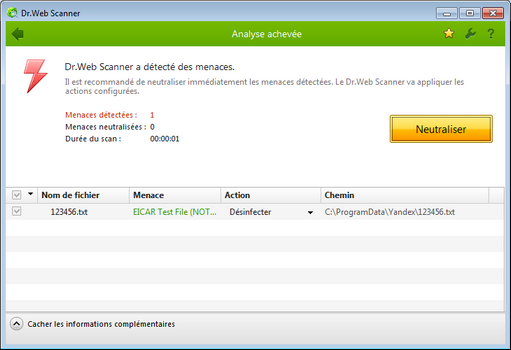
Pour obtenir plus de détails sur une option en particulier,
cliquez sur le thème correspondant dans l'image.
Sélection d'une action
| 1. | Dans le champ Action de la liste déroulante, sélectionnez une action pour chaque objet (par défaut, le Scanner Dr.Web suggère une action optimale). |
| 2. | Cliquez sur Neutraliser. Le Scanner Dr.Web va neutraliser toutes les menaces sélectionnées en une seule fois. |
|
Il est recommandé de soumettre les fichiers suspects déplacés vers la Quarantaine à l'analyse aurpès du laboratoire viral Doctor Web, en utilisant l'élément du menu contextuel de Quarantaine Envoyer le fichier au labo Doctor Web. |
Restrictions existantes :
| • | impossible de désinfecter les objets suspects ; |
| • | impossible de déplacer ou supprimer les objets qui ne sont pas des fichiers (par exemple, les secteurs d'amorçage) ; |
| • | il n'est possible d'effectuer aucune action pour des fichiers particuliers au sein des archives, des packages d'installation ou dans des email. Dans ce cas, l'action sera appliquée à l'objet entier. |
Le journal détaillé sur le fonctionnement du programme est enregistré sous forme de fichier de log dwscanner.log se trouvant dans le répertoire %userprofile%\Doctor Web.
Nom de colonne |
Description |
Nom de fichier |
Cette colonne comporte le nom de l'objet suspect ou contaminé (nom du fichier – en cas de contamination d'un fichier, Boot sector – si un secteur d'amorçage est contaminé, Master Boot Record – si le MBR du disque dur est infecté). |
Menace |
Ici vous trouverez le nom du virus ou d'une modification virale selon la classification interne de Doctor Web (la modification d'un virus connu est un code du virus modifié de telle manière que le scanner peut le détecter mais que les algorithmes de neutralisation appropriés au virus d'origine n'y peuvent pas être appliqués). Pour les objets suspects détectés, il est indiqué que l'objet est "probablement infecté" et le type du virus supposé selon la classification de l'analyseur heuristique est également affiché. |
Action |
Cliquez pour sélectionner une action à appliquer à la menace sélectionnée (par défaut, le Scanner Dr.Web propose une action optimale). Vous pouvez appliquer une action indiquée sur le bouton séparément pour chaque menace en cliquant sur ce bouton. |
Chemin |
Ce colonne affiche le chemin complet vers le fichier correspondant. |
|
Si vous avez cochez la case Appliquer les actions sur les menaces automatiquement dans les paramètres généraux du Scanner Dr.Web, les menaces seront neutralisées de manière automatique. |